8. BÖLÜM : 3D Modelleme Komutları-1
- 1 EXTRÜZYON İLE KATI MODEL OLUŞTURMA (Extrude Boss/Base)-1
- 2 EXTRÜZYON İLE KATI MODEL OLUŞTURMA (Extrude Boss/Base)-2
- 3 EXTRÜZYON İLE KES (Extruded Cut)
- 4 DÖNDÜREREK KATI MODEL OLUŞTURMA (Revolved Boss/Base)
- 5 DÖNDÜRME İLE KESME (Revolved Cut)
- 6 KENAR YUVARLATMA-RADYUS (Fillet)-1
- 7 KENAR YUVARLATMA-RADYUS (Fillet)-2
- 8 PAH (Chamfer)-1
- 9 PAH (Chamfer)-2
- 10 AYRIM ÇİZGİSİ (Split Line)
- 11 YÜZEYLERE EĞİM VERME (Draft)
- 12 KABUK (Şhell)
- 13 KUBBE-BOMBE (Dome)
- 14 ÇİZİM DÜZLEMİ OLUŞTURMA (Plane)-1
- 15 ÇİZİM DÜZLEMİ OLUŞTURMA (Plane)-2
- 16 GEÇİCİ EKSENLER (Temporary Axes)
- 17 HELİS ve SPİRAL (Helix and Spiral)
- 18 SÜPÜREREK KATI MODEL OLUŞTURMA (Sweep)-1
- 19 SÜPÜREREK KATI MODEL OLUŞTURMA (Sweep)-2
- 20 SÜPÜREREK KES (Sweept Cut)
- 21 LOFT İLE KATI OLUŞTURMA (Lofted Boss/Base)-1
- 22 LOFT İLE KATI OLUŞTURMA (Lofted Boss/Base)-2
- 23 LOFT İLE KESME (Lofted Cut)
- 24 BASİT DELİK (Simple Hole)
- 25 DELİK SİHİRBAZI (Hole Wizard)-1
- 26 DELİK SİHİRBAZI (Hole Wizard)-2
DÖNDÜRME İLE KESME (Revolved Cut)
DÖNDÜRME İLE KESME (Revolved Cut)  1.TANITIM
1.TANITIM
Döndürülerek oluşturulmuş temel katı model üzerinden, yine döndürerek katı model çıkarmak için kullanılan bir komuttur. Komuta aşağıdaki yollardan girilir:
♦ Unsurlar (Features) araç çubuğu üzerindeki Döndürme İle Kesme (Revolved Cut) düğmesine tıklanır. Döndürme İle Kesme komut düğmesi, Extrüzyon İle Kes
düğmesine tıklanır. Döndürme İle Kesme komut düğmesi, Extrüzyon İle Kes  komut düğmesinin yanındaki oka tıklandığında görünür.
komut düğmesinin yanındaki oka tıklandığında görünür.
♦ Ekle ►Kes ►Döndür (Insert ►Cut ► Revolve) yolu kullanılır. 2.DÖNDÜREREK KATI MODEL ÇIKARMA
Döndürme İle Kesme (Revolved Cut) komutunu uygulamak için işlem sırası:
1. Daha önce anlatıldığı gibi temel katı model Döndürerek Katı Oluşturma (Revolve Boss/Base) komutuyla oluşturulur (Şekil 1).
komutuyla oluşturulur (Şekil 1).
2. Standart Görünümler (Standard Views) araç çubuğu üzerindeki Ön (Front) düğmesine tıklanır ve temel katı modelin ön görünüşü karşımıza gelir.
düğmesine tıklanır ve temel katı modelin ön görünüşü karşımıza gelir.
3. Parçanın tam ortasında geçici eksen çizgisi oluşturmak için Görünüm (View) menüsünden Gizle/Göster ► Geçici Eksen üzerine tıklanır (Şekil 2). Geçici ekseni kaldırmak için de yine aynı yol kullanılır.
üzerine tıklanır (Şekil 2). Geçici ekseni kaldırmak için de yine aynı yol kullanılır.
4. Unsur Tasarım Ağacı’ ından Üst Düzlem (Top Plane) çizim düzlemi seçilir ve çıkarılacak objenin kesiti veya kesitleri çizilir (Şekil 3). Biz burada örnek olsun diye birden fazla kesit çizdik.
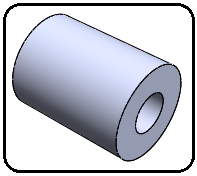
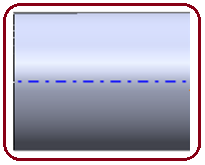
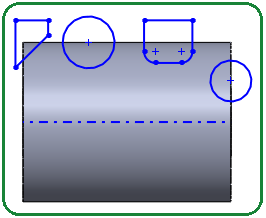
Şekil 1:Temel katı model Şekil 2:Geçici eksen Şekil 3:Kesitler 5. Unsurlar (Features) araç çubuğu üzerindeki Döndürme İle Kesme (Revolved Cut) komut düğmesine tıklanarak aktif duruma getirilir.
komut düğmesine tıklanarak aktif duruma getirilir.
6. Kes – Döndür (Cut – Revolve) isimli özellik yöneticisi ve ön izleme ekrana yerleşir (Şekil 4). Özellik yöneticisinde aşağıdaki düzenlemeler yapılır:
♦ Döndürme Ekseni bölümündeki boşluğa tıklanır ve şekil üzerindeki geçici eksen seçilir.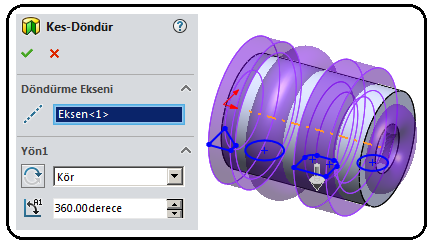
Şekil 4:Özellik yöneticisi ve ön izleme ♦ Yön 1 (Direction 1) bölümünde Döndürme Tipi kısmından Kör, Yön1 Açı kısmına 360° derece değeri girilir.
kısmına 360° derece değeri girilir.
♦ Yönü Ters Çevir (Reverse Direction) düğmesine tıklanırsa açılı kesmelerde kesme yönü değişir.
düğmesine tıklanırsa açılı kesmelerde kesme yönü değişir.
♦ Tamam (OK) düğmesine tıklanarak işlem sonuçlandırılır (Şekil 5).
düğmesine tıklanarak işlem sonuçlandırılır (Şekil 5). 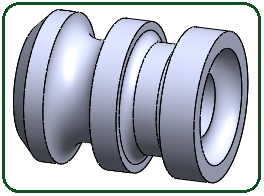
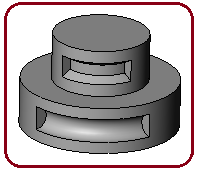
Şekil 5:Kesme işleminin sonucu Şekil 6: 90° açılı kesme 7. Yön1 Açı kısmına 360° yerine 90° veya 180° gibi değişik açılarda değerler girilirse açı kadar kesme işlemi yapar (Şekil 6).
kısmına 360° yerine 90° veya 180° gibi değişik açılarda değerler girilirse açı kadar kesme işlemi yapar (Şekil 6).
8. Yön2 (Direction 2) bölümünde ve diğer bölümlerde yapılan düzenlemeler Döndürerek Katı Oluşturma komutunda anlatıldığı gibidir.
Not: Katı modeli boyamak için Göünüm (View) araç çubuğu üzerindeki Gölgeli ve Kenarlı (Shaded With Edges) düğmesine tıklanır ve katı model çizgi renginde kaplanmış olur ve kenarları çizgili görünür.
düğmesine tıklanır ve katı model çizgi renginde kaplanmış olur ve kenarları çizgili görünür.
 1.TANITIM
1.TANITIMDöndürülerek oluşturulmuş temel katı model üzerinden, yine döndürerek katı model çıkarmak için kullanılan bir komuttur. Komuta aşağıdaki yollardan girilir:
♦ Unsurlar (Features) araç çubuğu üzerindeki Döndürme İle Kesme (Revolved Cut)
 düğmesine tıklanır. Döndürme İle Kesme komut düğmesi, Extrüzyon İle Kes
düğmesine tıklanır. Döndürme İle Kesme komut düğmesi, Extrüzyon İle Kes  komut düğmesinin yanındaki oka tıklandığında görünür.
komut düğmesinin yanındaki oka tıklandığında görünür.♦ Ekle ►Kes ►Döndür (Insert ►Cut ► Revolve) yolu kullanılır. 2.DÖNDÜREREK KATI MODEL ÇIKARMA
Döndürme İle Kesme (Revolved Cut) komutunu uygulamak için işlem sırası:
1. Daha önce anlatıldığı gibi temel katı model Döndürerek Katı Oluşturma (Revolve Boss/Base)
 komutuyla oluşturulur (Şekil 1).
komutuyla oluşturulur (Şekil 1). 2. Standart Görünümler (Standard Views) araç çubuğu üzerindeki Ön (Front)
 düğmesine tıklanır ve temel katı modelin ön görünüşü karşımıza gelir.
düğmesine tıklanır ve temel katı modelin ön görünüşü karşımıza gelir.3. Parçanın tam ortasında geçici eksen çizgisi oluşturmak için Görünüm (View) menüsünden Gizle/Göster ► Geçici Eksen
 üzerine tıklanır (Şekil 2). Geçici ekseni kaldırmak için de yine aynı yol kullanılır.
üzerine tıklanır (Şekil 2). Geçici ekseni kaldırmak için de yine aynı yol kullanılır.4. Unsur Tasarım Ağacı’ ından Üst Düzlem (Top Plane) çizim düzlemi seçilir ve çıkarılacak objenin kesiti veya kesitleri çizilir (Şekil 3). Biz burada örnek olsun diye birden fazla kesit çizdik.
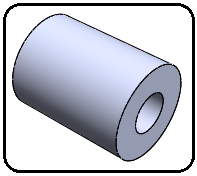
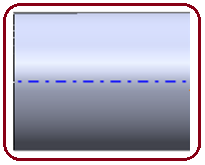
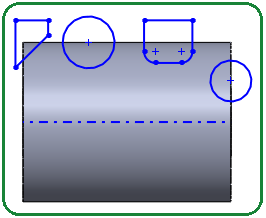
Şekil 1:Temel katı model Şekil 2:Geçici eksen Şekil 3:Kesitler 5. Unsurlar (Features) araç çubuğu üzerindeki Döndürme İle Kesme (Revolved Cut)
 komut düğmesine tıklanarak aktif duruma getirilir.
komut düğmesine tıklanarak aktif duruma getirilir.6. Kes – Döndür (Cut – Revolve) isimli özellik yöneticisi ve ön izleme ekrana yerleşir (Şekil 4). Özellik yöneticisinde aşağıdaki düzenlemeler yapılır:
♦ Döndürme Ekseni bölümündeki boşluğa tıklanır ve şekil üzerindeki geçici eksen seçilir.
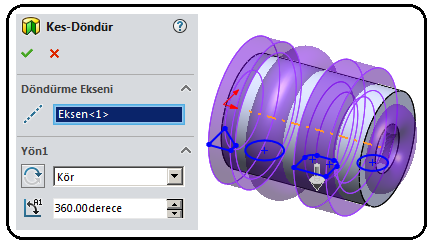
Şekil 4:Özellik yöneticisi ve ön izleme ♦ Yön 1 (Direction 1) bölümünde Döndürme Tipi kısmından Kör, Yön1 Açı
 kısmına 360° derece değeri girilir.
kısmına 360° derece değeri girilir. ♦ Yönü Ters Çevir (Reverse Direction)
 düğmesine tıklanırsa açılı kesmelerde kesme yönü değişir.
düğmesine tıklanırsa açılı kesmelerde kesme yönü değişir.♦ Tamam (OK)
 düğmesine tıklanarak işlem sonuçlandırılır (Şekil 5).
düğmesine tıklanarak işlem sonuçlandırılır (Şekil 5). 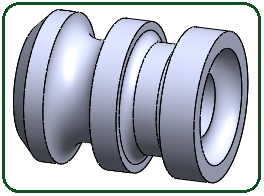
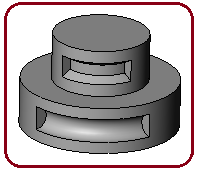
Şekil 5:Kesme işleminin sonucu Şekil 6: 90° açılı kesme 7. Yön1 Açı
 kısmına 360° yerine 90° veya 180° gibi değişik açılarda değerler girilirse açı kadar kesme işlemi yapar (Şekil 6).
kısmına 360° yerine 90° veya 180° gibi değişik açılarda değerler girilirse açı kadar kesme işlemi yapar (Şekil 6).8. Yön2 (Direction 2) bölümünde ve diğer bölümlerde yapılan düzenlemeler Döndürerek Katı Oluşturma komutunda anlatıldığı gibidir.
Not: Katı modeli boyamak için Göünüm (View) araç çubuğu üzerindeki Gölgeli ve Kenarlı (Shaded With Edges)
 düğmesine tıklanır ve katı model çizgi renginde kaplanmış olur ve kenarları çizgili görünür.
düğmesine tıklanır ve katı model çizgi renginde kaplanmış olur ve kenarları çizgili görünür.



